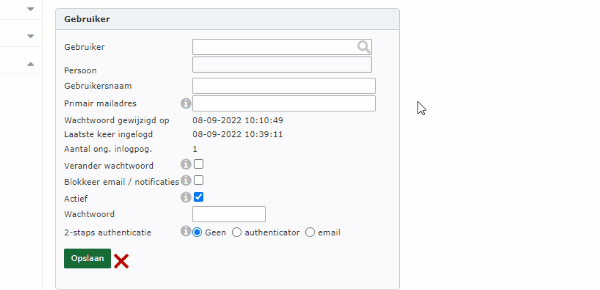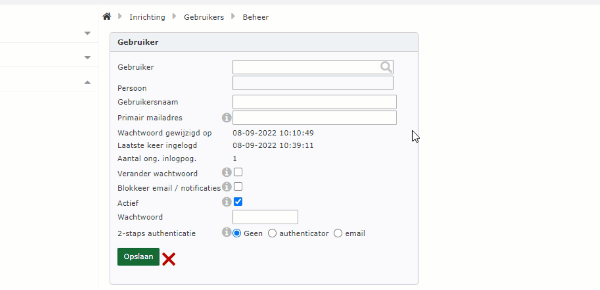Wil je iemand andere bevoegdheden geven in de software? In dit artikel lichten we toe hoe je iemand zijn/haar gebruikersgroepen kan beheren om zo inzage in meer of minder pagina’s te geven. Zo hebben de gebruikers altijd snel de juiste toegang!
Pagina: Inrichting → Gebruikers → Beheer
Algemene toelichting #
Gebruikersgroepen zijn vooraf gedefinieerde setjes rechten op basis waarvan een bedrijf zelf de inzage van zijn medewerkers kan beheren. Zo heeft een bedrijf bijvoorbeeld standaard een groep “Medewerker”, een groep “Manager” en een groep “Bedrijfsleider”.
Elke groep heeft andere rechten en daarmee andere inzage in het systeem. Een medewerker ziet voornamelijk zijn of haar eigen data, om zo bijvoorbeeld de gewerkte uren in te zien, de loonstroken te bekijken en verlof in te dienen. Een manager zou bijvoorbeeld al deze dingen kunnen, plus het invoeren van de omzet en de uren aan het einde van de dag. En de bedrijfsleider heeft de mogelijkheid om rechten aan medewerkers toe te kennen en het personeelsbestand te bewerken. Op deze manier worden de rechten in het systeem gemakkelijk opgesplitst en kan je deze gemakkelijk toekennen.
Naast het verwijderen en toevoegen van gebruikersgroepen is het ook mogelijk om een gebruikersgroep te deactiveren. Hierdoor blijft de gebruikersgroep wel op het account van de gebruiker staan, maar zijn de rechten die hieraan gebonden zijn niet actief. Dit kan je doen indien je bijvoorbeeld tijdelijk iemand de rechten wilt ontnemen uit een bepaalde groep, met het doel deze snel weer aan te zetten zonder te moeten onthouden welke groepen hij/zij ook alweer nodig had.
Handleiding voor correct gebruik #
Gebruikersgroep toevoegen- Navigeer naar de pagina Beheer
- Zoek de naam van de medewerker op in het veld Gebruiker
- Zoek bij Gebruikersgroepen de gewenste groep op en selecteer deze
- Druk op Opslaan
Gebruikersgroep verwijderen
- Navigeer naar de pagina Beheer
- Zoek de naam van de medewerker op in het veld Gebruiker
- Selecteer bij Gebruikersgroepen de gewenste groep
- Druk op het prullenbak icoon om deze te verwijderen
- Klik op OK om het verwijderen te bevestigen
Gebruikersgroep deactiveren